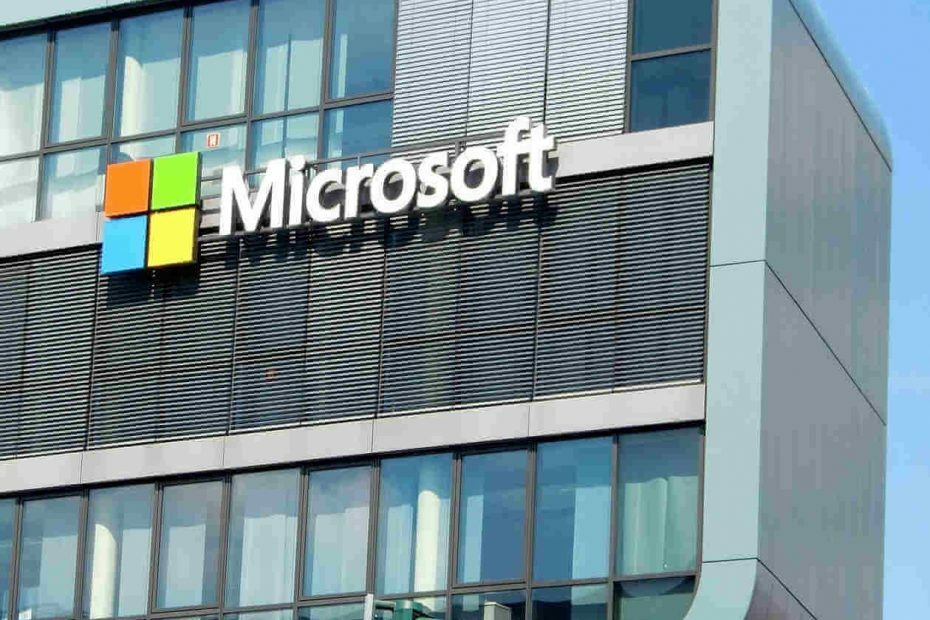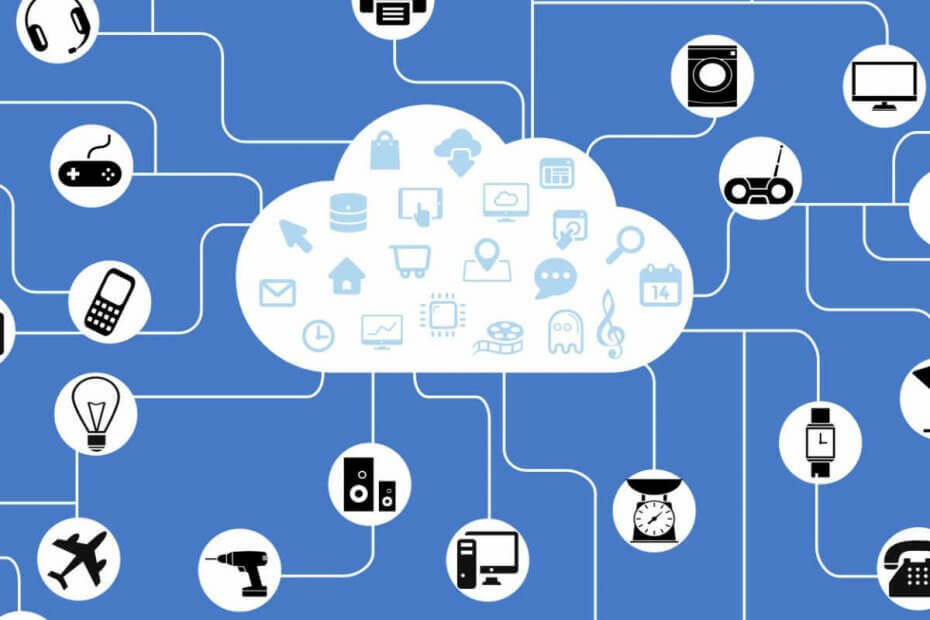Actualizarea sistemului de operare este adesea o soluție eficientă
- Eroarea AADSTS90014 apare de obicei atunci când lipsește un câmp obligatoriu din informațiile de autentificare furnizate în timpul procesului de autentificare.
- Menținerea sistemului de operare actualizat și îndeplinirea cerințelor necesare poate ajuta la atenuarea potențialelor probleme legate de AADSTS90014.

XINSTALAȚI FÂND CLIC PE DESCARCARE FIȘIER
- Descărcați și instalați Fortect pe computerul dvs.
- Lansați instrumentul și Începeți scanarea
- Faceți clic dreapta pe Reparațieși remediați-l în câteva minute.
- 0 cititorii au descărcat deja Fortect până acum în această lună
Câțiva dintre cititorii noștri s-au plâns de notificare AADSTS90014: Solicitarea câmpului obligatoriu lipsește din acreditări. Asigurați-vă că aveți toți parametrii necesari pentru cererea de conectare.
În acest ghid, vă prezentăm tot ce trebuie să știți pentru a o remedia, inclusiv posibilele soluții pe care ar trebui să le adoptați.
Ce este eroarea AADSTS90014: lipsește câmpul obligatoriu?
Eroarea este un cod legat de Sharepoint sau autentificare Azure Active Directory (AAD). Apare de obicei din oricare dintre următoarele motive:
- Câmpuri de acreditări lipsă – Se poate întâmpla dacă unele informații necesare lipsesc din acreditările furnizate în timpul autentificării.
- Format incorect de autentificare – Poate că acreditările furnizate nu se potrivesc cu formatul așteptat pentru autentificare. Acest lucru se poate datora faptului că un nume de utilizator este în formă greșită sau lipsește un prefix de domeniu.
- Acreditări nevalide sau expirate – Acreditările furnizate pot fi invalide, expirate sau revocate, împiedicând autentificarea cu succes.
- Actualizări ale sistemului de operare – Este posibil să întâlniți eroarea AADSTS90014 dacă sistemul dvs. de operare nu este actualizat și nu acceptă cele mai recente protocoale de autentificare necesare pentru Azure Active Directory.
Cum repar eroarea AADSTS90014: câmpul obligatoriu lipsește?
Înainte de a intra în soluțiile detaliate, poate doriți să încercați următoarea soluție:
- Verificați cerințele specifice ale sistemului de operare – Confirmați dacă există anumite cerințe preliminare sau sugestii pentru versiunile OS atunci când vine vorba de autentificare prin Sharepoint sau Azure Active Directory. Vă rugăm să consultați Documentația Azure sau contactați furnizorul de servicii.
- Verificați-vă acreditările – Examinați acreditările furnizate pentru a confirma că toate informațiile necesare au fost furnizate și sunt corecte.
- Verificați formatul acreditării – Asigurați-vă că acreditările dumneavoastră au formatul corect pentru autentificare. Aceasta înseamnă să vă asigurați că numele de utilizator conține prefixul domeniului, dacă este necesar.
Acum puteți continua cu soluțiile pe care le explorăm mai jos.
1. Actualizați la cel mai recent sistem de operare
- presa Windows + eu pentru a deschide Setări aplicația.
- În panoul din stânga, faceți clic Windows Update, apoi selectați Verifică pentru actualizări pe dreapta.
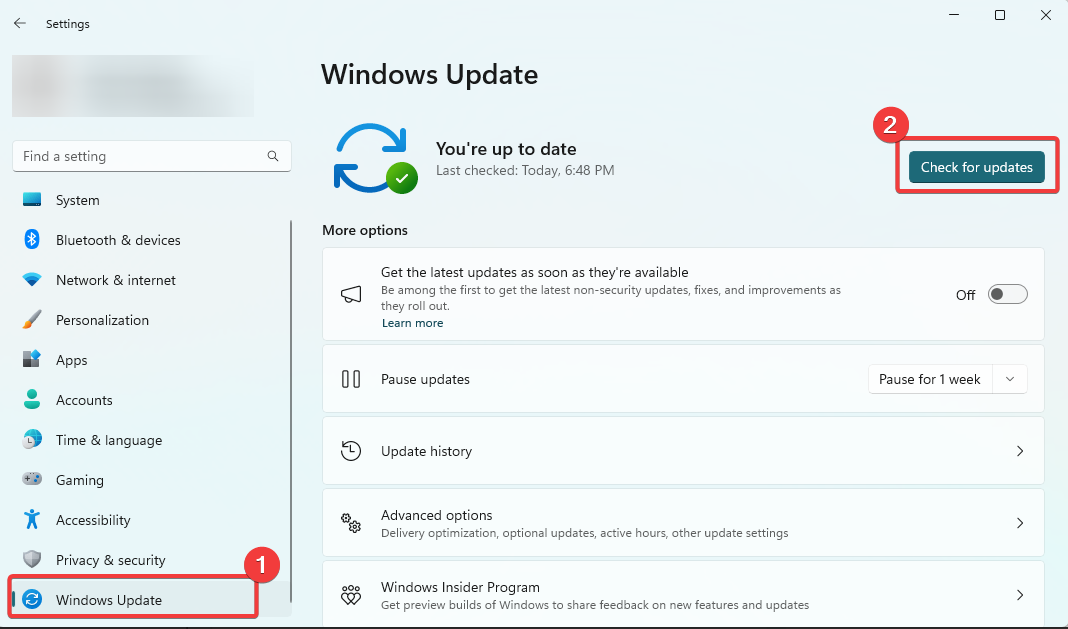
- Dacă există actualizări, faceți clic Descărcați și instalați.
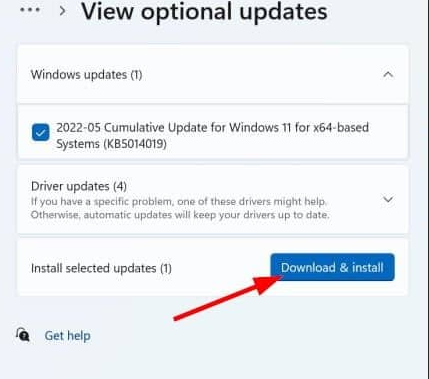
- Așteptați ca toate actualizările să fie instalate și, dacă este necesar, reporniți în sfârșit computerul, ceea ce ar trebui să rezolve problema AADSTS90014.
2. Actualizați-vă sistemul de operare
Dacă sistemul dvs. de operare actual nu mai este compatibil cu Azure Active Directory, se recomandă să faceți upgrade la o versiune mai nouă, care îndeplinește cerințele. Acest lucru va spori securitatea, va îmbunătăți compatibilitatea și va oferi un suport mai bun pentru procesele de autentificare.
Am scris un ghid amplu despre upgrade la Windows 11 sistem de operare. După actualizare, verificați dacă remediază eroarea AADSTS90014.
- Fix: 0x000003eb Windows Installation Driver Error
- 0x80243FFF Eroare de actualizare Windows: 5 moduri de a o remedia
3. Ștergeți memoria cache a browserului și cookie-urile
- Lansați browserul (folosim Chrome în acest exemplu, iar pașii pot diferi ușor în alte browsere).
- presa Ctrl + Schimb + Del.
- Alege o Interval de timp, bifați toate casetele de selectare și apăsați pe Date clare buton.
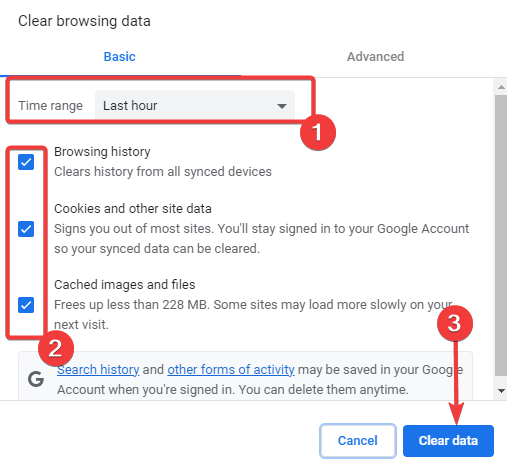
- În cele din urmă, relansați serviciul în browser și verificați că remedierea funcționează.
Dacă problema continuă, vă sugerăm să contactați canalele de asistență ale serviciului sau aplicației cu care încercați să vă autentificați. Acestea pot oferi îndrumări suplimentare și ajutor în rezolvarea erorii AADSTS90014.
Cu toate acestea, este posibil să observați că așteptarea poate funcționa pentru unii cititori, deoarece aceasta poate fi a problema serverului dincolo de controlul tău.
Asta va fi tot pentru acest ghid. Vă rugăm să ne spuneți în secțiunea de comentarii ce soluție a funcționat.
Încă mai întâmpinați probleme?
SPONSORIZAT
Dacă sugestiile de mai sus nu ți-au rezolvat problema, computerul poate întâmpina probleme mai grave cu Windows. Vă sugerăm să alegeți o soluție all-in-one, cum ar fi Fortect pentru a rezolva problemele eficient. După instalare, faceți clic pe butonul Vizualizați&Remediați butonul și apoi apăsați Începeți reparația.